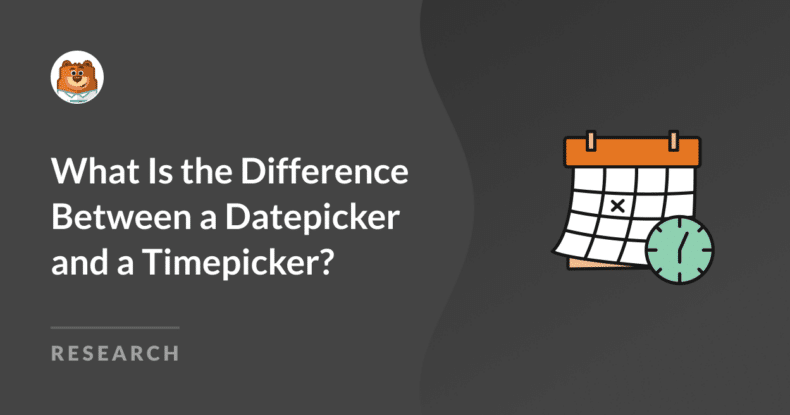Résumé de l'IA
Choisir les bons outils pour simplifier la saisie des formulaires peut s'avérer difficile, en particulier lorsque l'on cherche à rendre ses formulaires aussi conviviaux que possible.
Après avoir étudié leurs fonctionnalités, j'ai découvert que les sélecteurs de date et de temps jouent un rôle crucial dans la simplification de l'utilisation des formulaires.
Dans ce guide, je vous présenterai ce que sont ces outils, comment ils fonctionnent et pourquoi ils peuvent faire une différence significative dans vos formulaires.
- Qu'est-ce qu'un sélecteur de date ?
- Qu'est-ce qu'un horodateur ?
- Différences entre les sélecteurs de date et les sélecteurs d'heure
- Comment WPForms facilite l'utilisation des sélecteurs de date et de temps
Qu'est-ce qu'un sélecteur de date ?
Un sélecteur de date est un outil qui permet aux individus de sélectionner une date spécifique dans un calendrier affiché sur un formulaire ou une application. Au lieu de saisir manuellement une date, les utilisateurs peuvent facilement en choisir une en cliquant sur le jour souhaité dans l'interface du calendrier.
Cette fonction est particulièrement utile dans les scénarios où la précision est essentielle, comme les systèmes de réservation, de prise de rendez-vous, d'inscription à des événements ou de planification d'entretiens. En intégrant un sélecteur de date, vous réduisez les risques que les utilisateurs saisissent des formats de date incorrects ou incohérents.
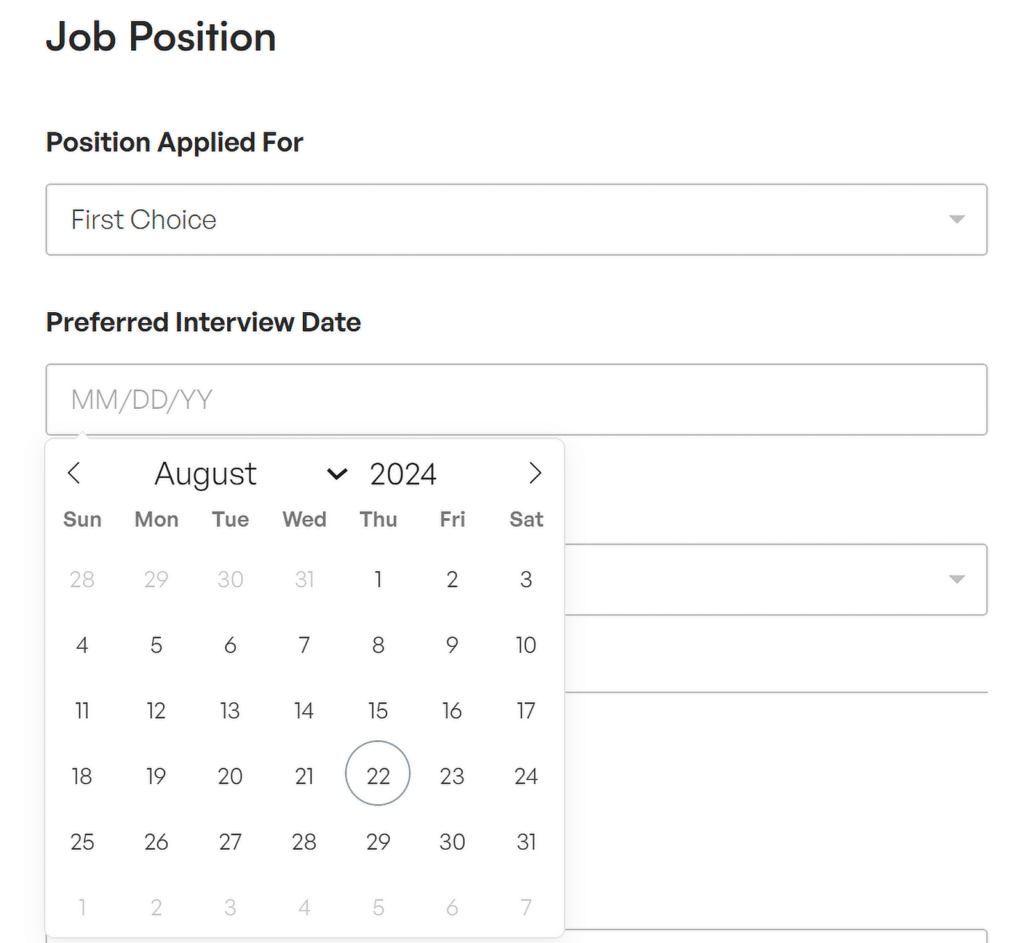
Les sélecteurs de date rendent le processus de sélection d'une date plus intuitif et plus rapide et sont dotés de plusieurs caractéristiques qui améliorent leur fonctionnalité :
- L'une des principales caractéristiques est l'affichage du calendrier, qui permet aux utilisateurs de voir un mois complet en un coup d'œil et de sélectionner une date d'un simple clic.
- Une autre caractéristique essentielle est la possibilité de personnaliser les formats de date. Cela signifie que vous pouvez définir l'affichage de la date dans le format qui vous convient le mieux, qu'il s'agisse de MM/JJ/AAAA ou de JJ/MM/AAAA.
- En outre, les sélecteurs de date comportent souvent des restrictions de plage de dates, ce qui vous permet de limiter la sélection à des dates spécifiques, par exemple en empêchant les utilisateurs de sélectionner des dates antérieures pour des rendez-vous futurs.
Qu'est-ce qu'un horodateur ?
Tout comme le sélecteur de date, le sélecteur d'heure est un autre outil convivial qui permet aux utilisateurs de sélectionner une heure spécifique à partir d'une liste déroulante ou d'un champ de saisie, ce qui facilite la planification des rendez-vous, des réunions ou des livraisons.
Au lieu de saisir manuellement l'heure, les utilisateurs peuvent simplement choisir l'heure et les minutes, ce qui garantit la précision et la cohérence. Cela peut s'avérer utile lors de la réservation d'une salle de réunion, de l'organisation d'un créneau de livraison ou de la prise d'un rendez-vous.
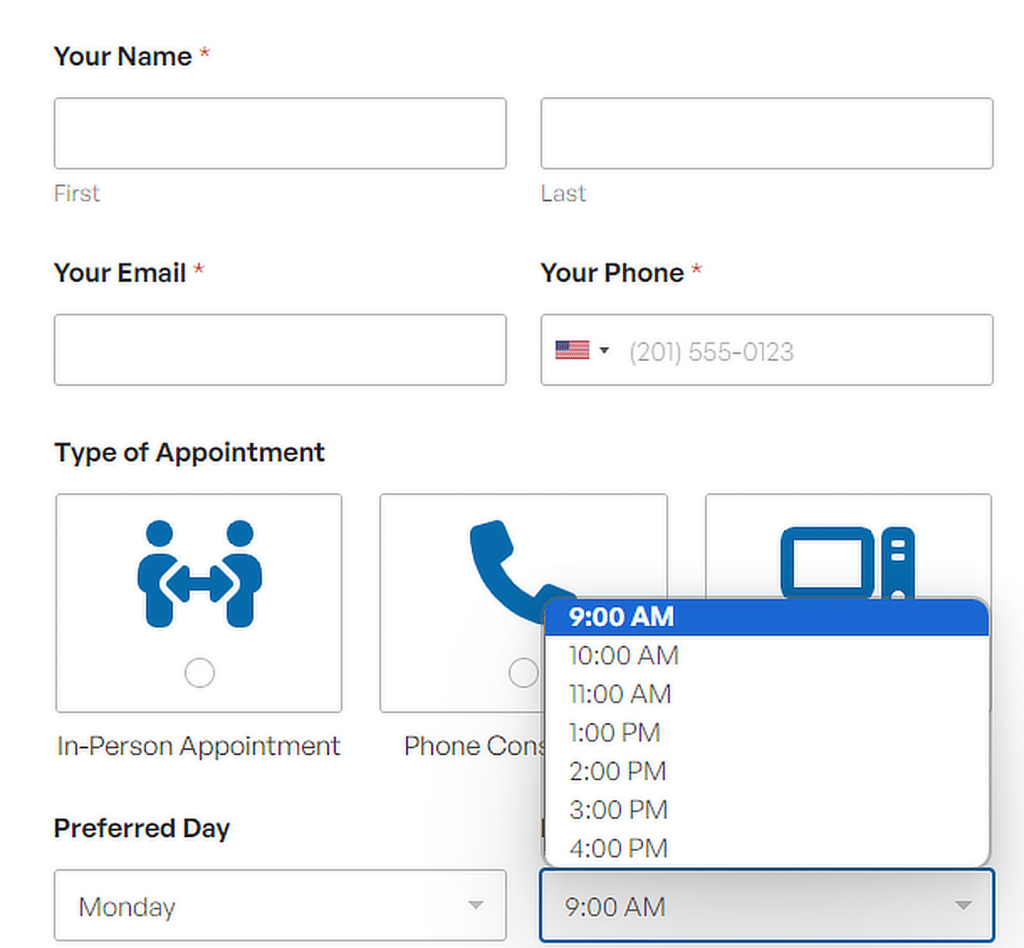
Les sélecteurs de temps permettent également d'assurer la cohérence du formatage des heures dans toutes les soumissions, ce qui est essentiel pour une planification et une gestion des données efficaces. Par exemple :
- L'une des principales caractéristiques est la possibilité de choisir à la fois les heures et les minutes, ce qui permet aux utilisateurs de sélectionner l'heure exacte dont ils ont besoin.
- De nombreux horodateurs comprennent également des options AM/PM, qui permettent aux utilisateurs de choisir entre les heures du matin et celles de l'après-midi ou du soir, en tenant compte des formats horaires de 12 heures et de 24 heures.
- Une autre fonction utile est la personnalisation des intervalles de temps, qui vous permet de configurer le sélecteur de temps pour qu'il n'affiche que des intervalles spécifiques (par exemple, toutes les 15 minutes) afin de répondre à vos besoins en matière de programmation.
Différences entre les sélecteurs de date et les sélecteurs d'heure
Les sélecteurs de date et les sélecteurs d'heure jouent des rôles distincts mais complémentaires dans la gestion des entrées de date et d'heure dans les formulaires ou les applications. Ils sont souvent combinés pour créer une solution de planification plus complète.
Par exemple, lors de la prise d'un rendez-vous, un utilisateur peut d'abord choisir la date à l'aide d'un sélecteur de date, puis sélectionner l'heure précise à l'aide d'un sélecteur d'heure.
Quand utiliser un sélecteur de date
Parmi les utilisations courantes, citons la réservation d'un logement, où les utilisateurs doivent choisir leurs dates d'arrivée et de départ, ou la programmation d'événements qui nécessitent de choisir une date dans un calendrier.
L'affichage du calendrier permet de s'assurer que le jour, le mois et l'année sont correctement sélectionnés.
Les sélecteurs de date sont également utilisés dans les applications qui suivent les échéances ou les rappels, ce qui permet aux utilisateurs de repérer facilement un jour précis sur le calendrier.
Quand utiliser un compteur de temps
Les sélecteurs de temps conviennent le mieux aux situations où il est essentiel de sélectionner une heure exacte. Par exemple, ils sont couramment utilisés pour planifier une réunion ou un rendez-vous, lorsque l'heure et la minute précises sont importantes.
Les horodateurs sont également utiles dans les situations où le timing est critique, comme le réglage d'alarmes, la réservation de créneaux de transport ou l'organisation de délais de livraison.
Quand utiliser les deux
Il existe de nombreux scénarios dans lesquels l'utilisation conjointe d'un sélecteur de date et d'un sélecteur d'heure est nécessaire pour saisir pleinement les détails de la planification :
- Inscription en ligne aux événements : Lors de l'organisation de webinaires, d'ateliers ou d'événements virtuels, les participants doivent souvent choisir la date de l'événement et l'heure à laquelle il commence.
- Prise de rendez-vous : Les patients qui prennent rendez-vous avec des vétérinaires, des médecins, des dentistes ou des thérapeutes doivent choisir la date et l'heure de leur visite.
- Services de location: Qu'il s'agisse de louer une voiture, du matériel ou une salle, les utilisateurs doivent souvent préciser la date et l'heure de début de la prise en charge ou de l'utilisation, ainsi que la date et l'heure de retour ou de fin.
- Réservations de vols et de voyages : Les voyageurs qui réservent des vols ou d'autres moyens de transport doivent sélectionner la date et l'heure de départ, ainsi que la date et l'heure de retour s'il s'agit d'un aller-retour.
Comment WPForms facilite l'utilisation des sélecteurs de date et de temps
WPForms simplifie le processus d'ajout de sélecteurs de date et d'heure, ce qui en fait un excellent choix pour tous ceux qui cherchent à créer des formulaires conviviaux.

Tout ce dont vous avez besoin est une licence WPForms Pro et une fois installée et activée, créez un nouveau formulaire ou ouvrez un formulaire existant et ajoutez-y un champ Date / Heure.
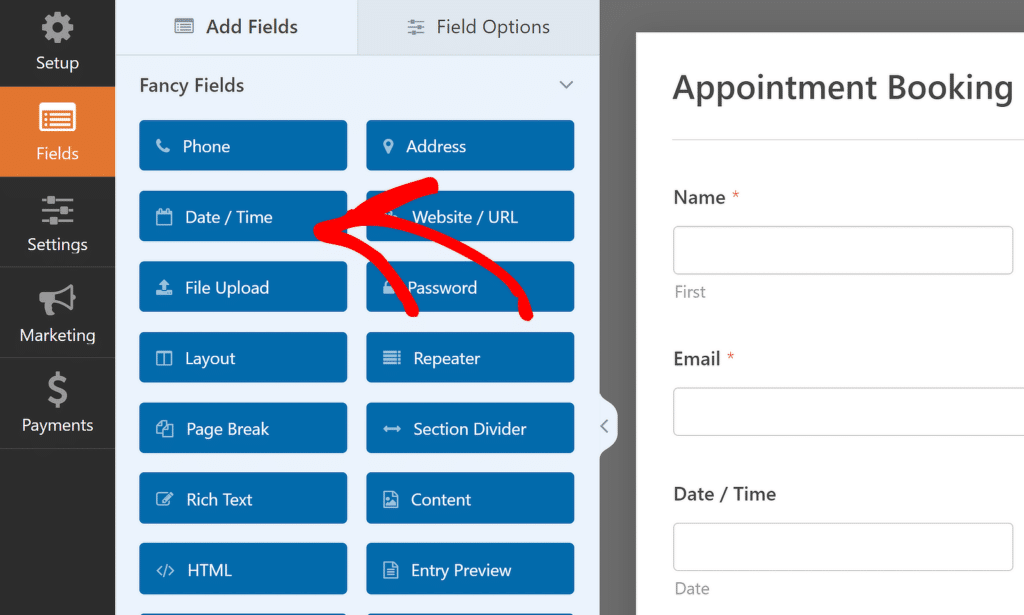
Afficher la date, l'heure ou les deux
Dans les paramètres du champ Date/Heure, vous pouvez choisir d'afficher uniquement le champ Date , uniquement le champ Heure ou les deux, selon vos besoins.
Pour modifier les champs affichés, il suffit d'utiliser le menu déroulant Format dans le panneau Options de champ . Vous y trouverez les options suivantes :
- Date et heure
- Date
- L'heure
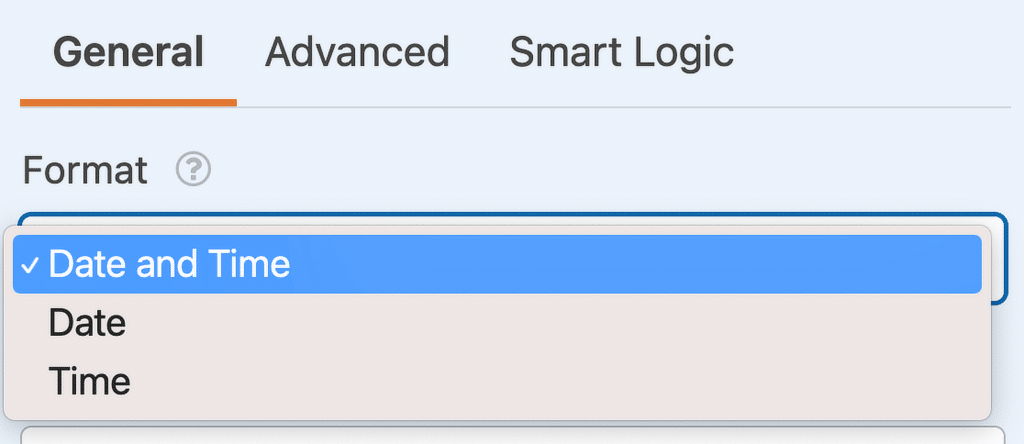
Si vous souhaitez afficher le champ Date/Heure en fonction des données saisies par l'utilisateur dans d'autres champs ou même dans des sections entières de votre formulaire, consultez notre tutoriel sur la logique conditionnelle.
Personnalisations pour le champ Date
Vous pouvez personnaliser plusieurs paramètres d'affichage pour le champ Date dans WPForms, y compris le Type, l'Espace réservé et le Format. Pour accéder à ces paramètres, ouvrez l'onglet Avancé dans le panneau Options de champ.
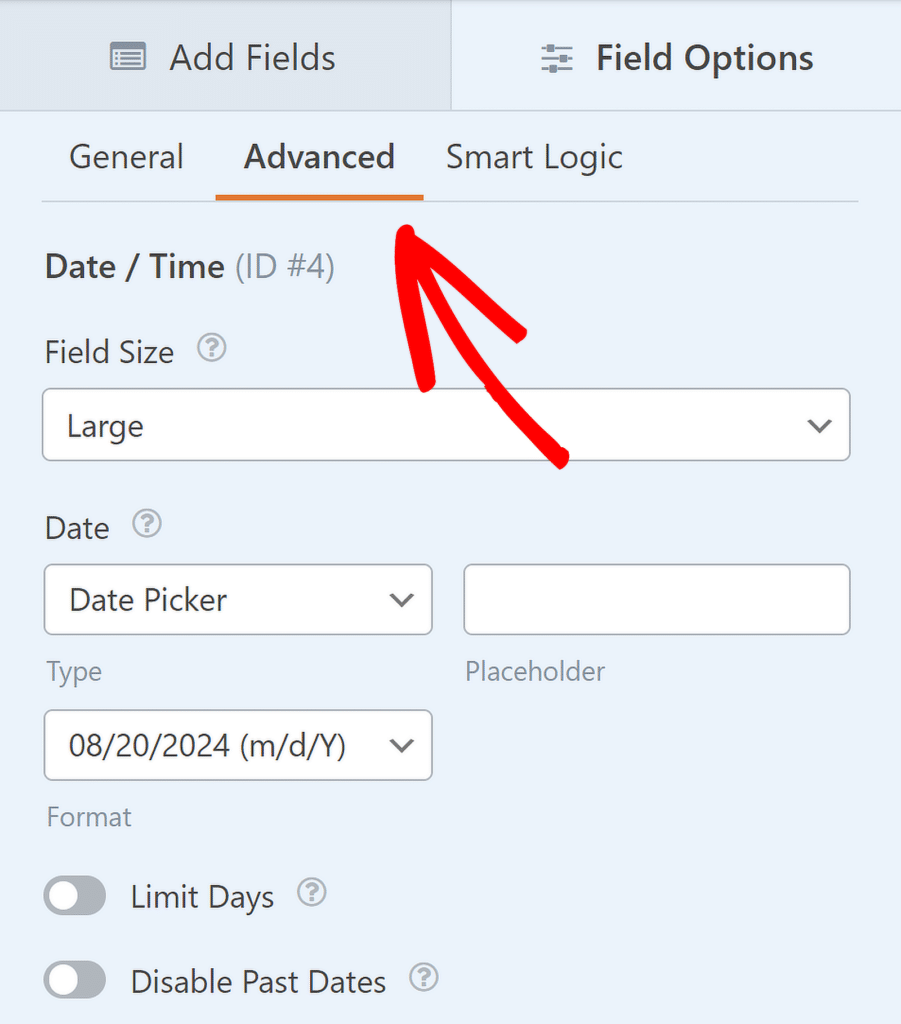
Le champ Date offre deux types d'affichage : Date Picker (choix de la date) et Date Dropdown (liste déroulante de la date). L'option de sélection de la date fournit une fenêtre contextuelle de calendrier dans laquelle les utilisateurs peuvent facilement sélectionner une date.
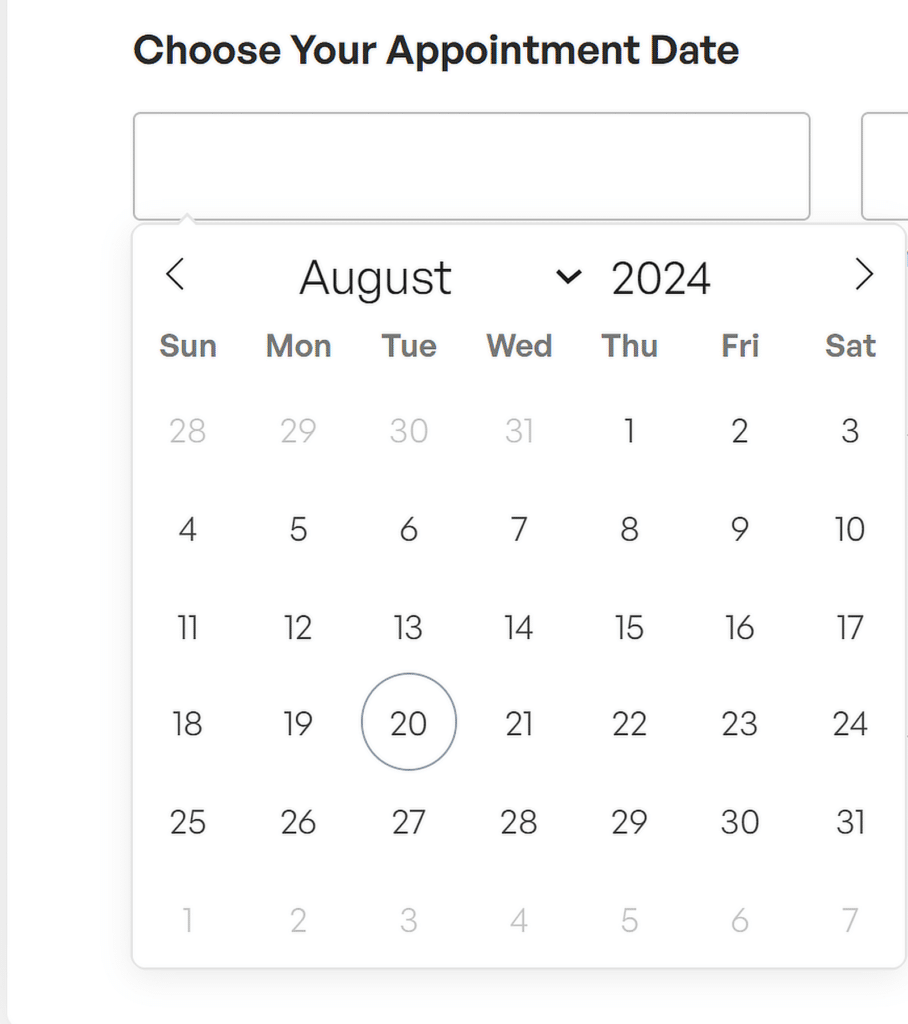
L'option Date Dropdown de WPForms affiche trois menus déroulants, permettant aux utilisateurs de choisir le mois, le jour et l'année séparément.
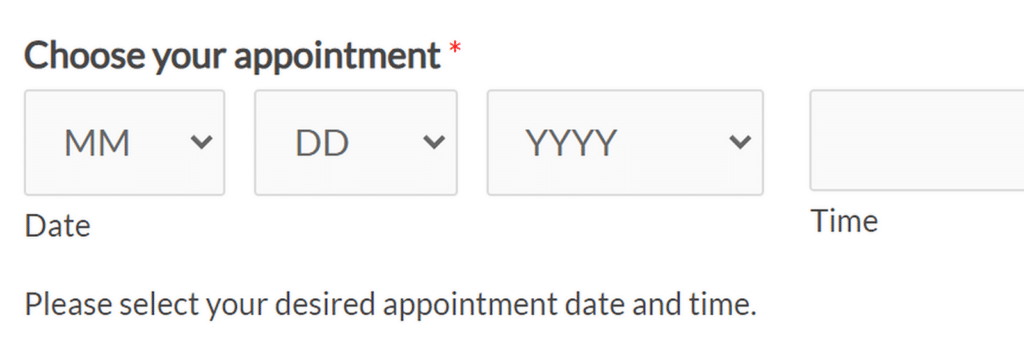
Le champ Placeholder vous permet de personnaliser le texte qui apparaît dans le champ Date lorsque vous utilisez l'option Date Picker.
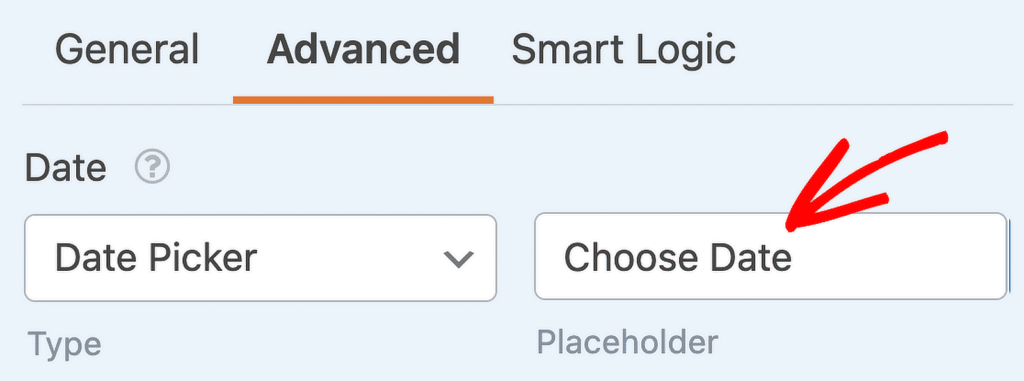
Le champ Date propose également plusieurs formats prédéfinis pour l'affichage de la date :
- M/J/A : Affiche la date sous forme de mois/jour/année.
- J/M/A : Affiche la date sous forme de jour/mois/année.
- Mois, jour, année : Affiche la date avec le nom complet du mois, suivi du jour et de l'année.
Vous pouvez choisir votre format préféré dans le menu déroulant.
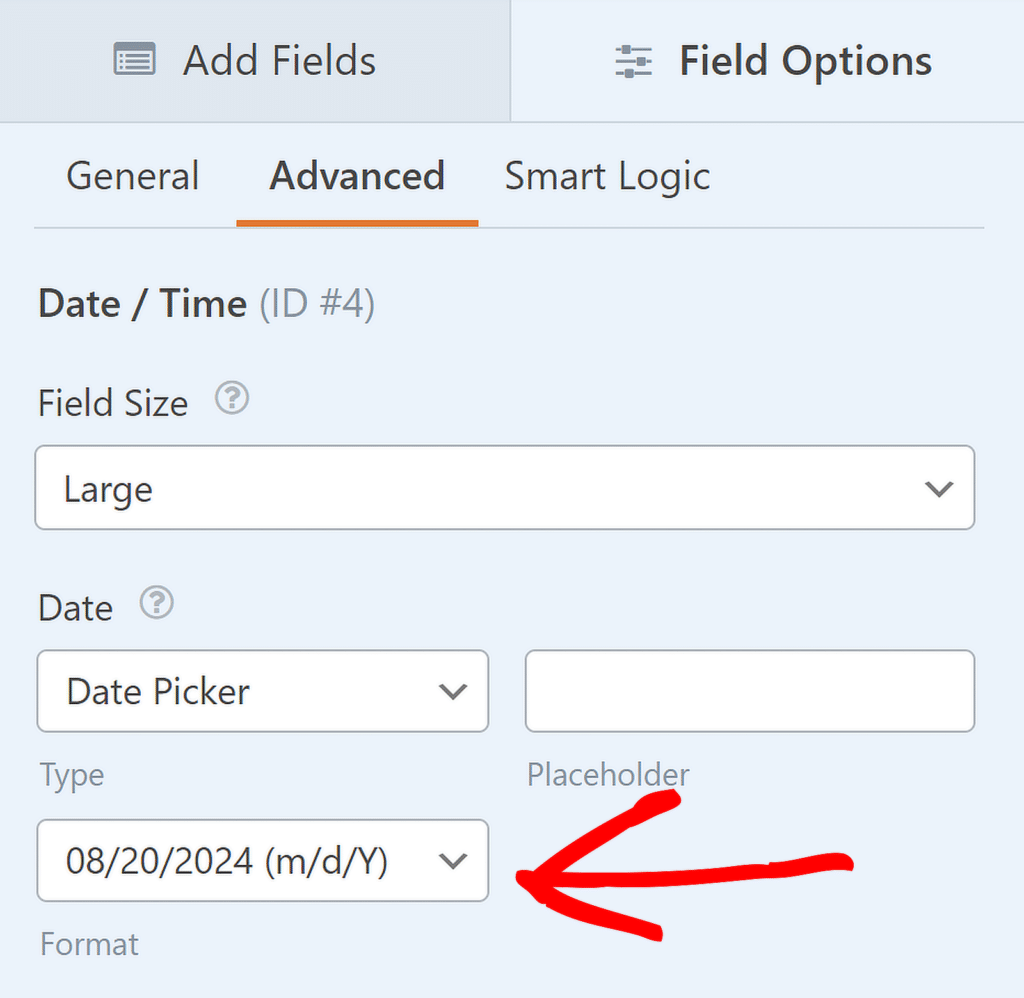
En plus de ces options, vous pouvez également choisir de limiter le nombre de jours ou de désactiver les dates passées pour le champ en basculant simplement les options sur la position ON.
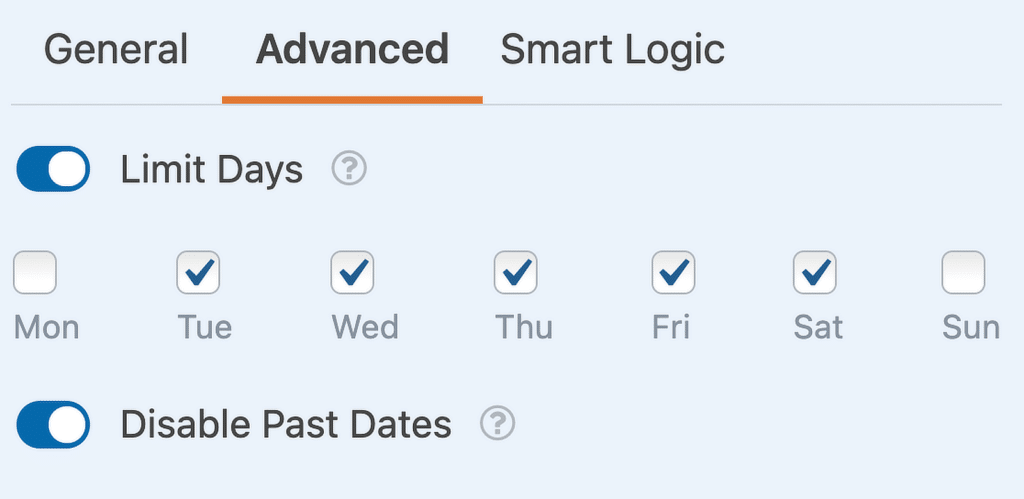
Lorsqu'une date est désactivée, elle apparaît en gris sur votre site web et ne peut pas être cliquée.
Personnalisations pour le champ Temps
Le champ Heure comporte également plusieurs options de personnalisation, notamment des paramètres d'intervalle, d'espace réservé et de format. Pour y accéder, ouvrez l'onglet Avancé dans le panneau Options du champ.
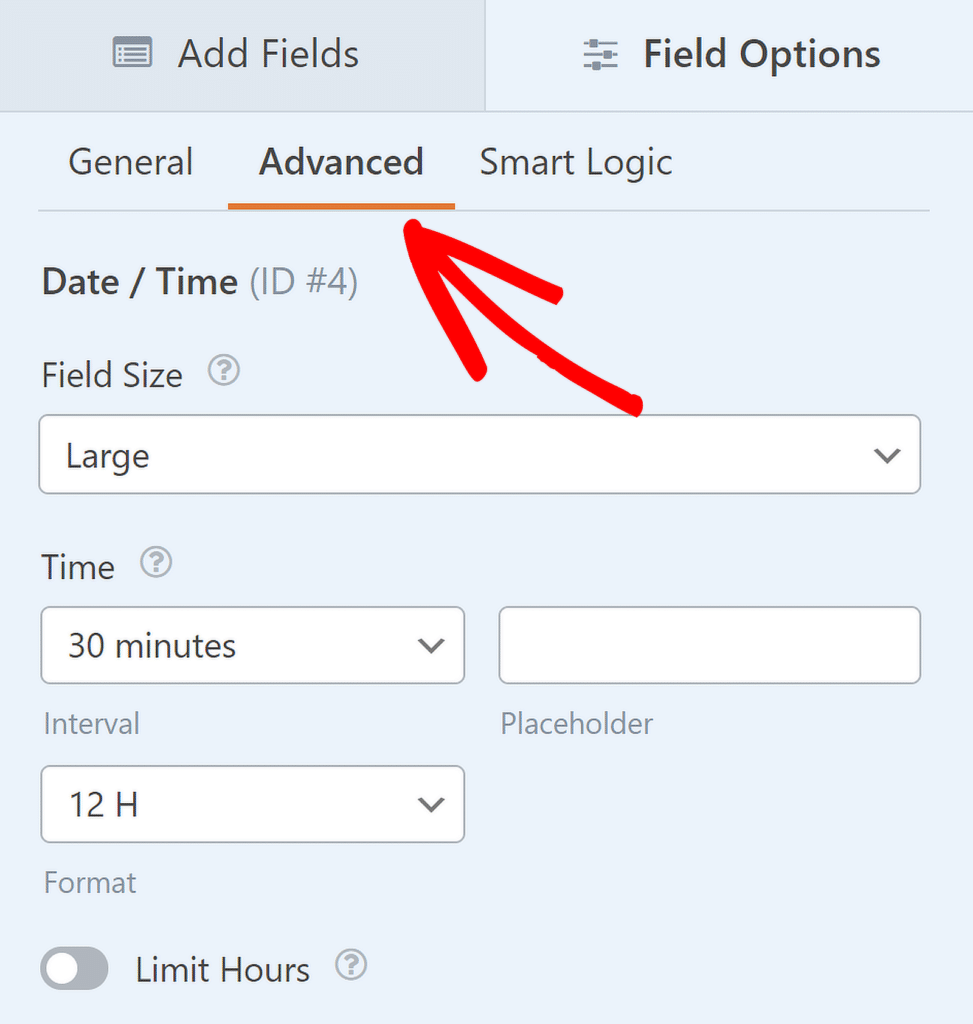
Le paramètre Intervalle vous permet de définir des intervalles de temps à afficher par incréments de 15, 30 ou 60 minutes. Par défaut, l'intervalle est fixé à 30 minutes,
Toutefois, vous pouvez modifier ce paramètre dans l'onglet Avancé du panneau Options de champ en sélectionnant l'intervalle de votre choix dans le menu déroulant.
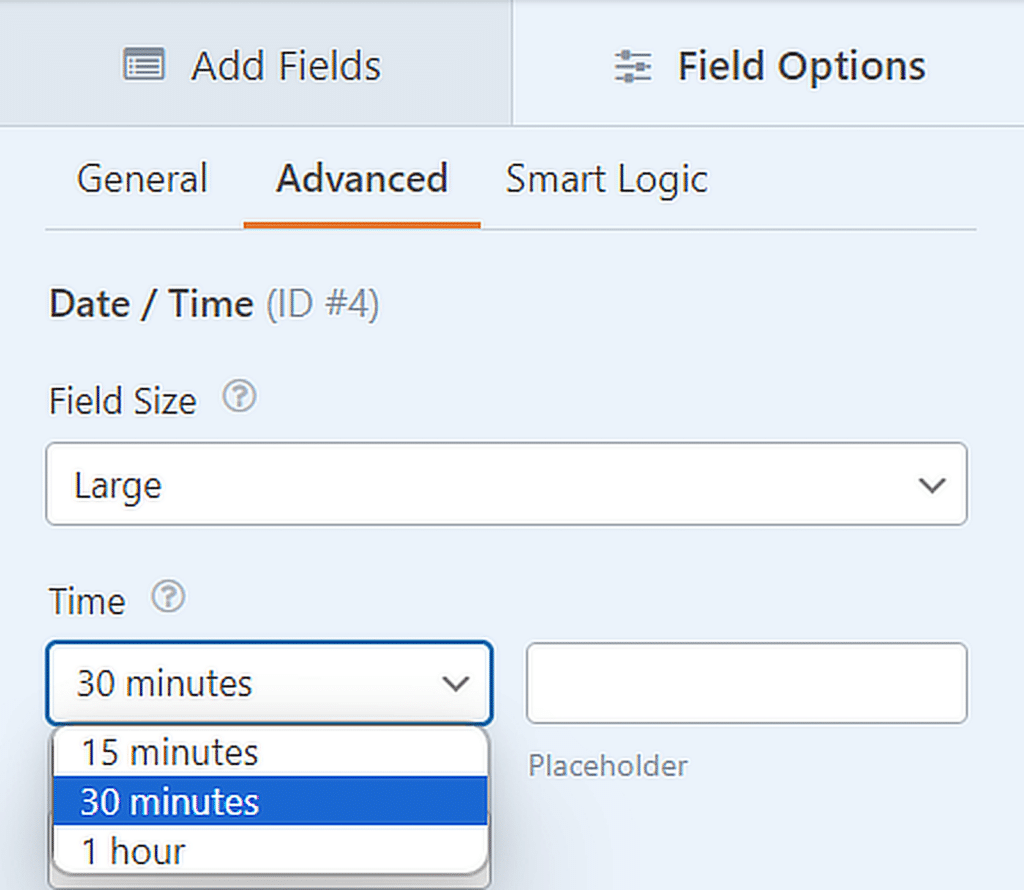
L'option Placeholder vous permet d'afficher un indice ou une instruction dans le champ Time lorsque les utilisateurs consultent votre formulaire.
Par exemple, vous pouvez inviter les utilisateurs à sélectionner une heure spécifique en saisissant un texte personnalisé dans le champ réservé de l'onglet Avancé .
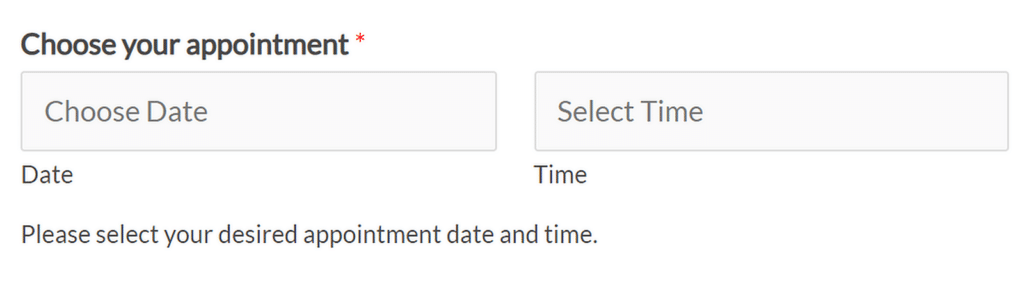
Vous pouvez également choisir entre deux formats d'affichage de l'heure : 12 heures ou 24 heures. Le format 12 heures affiche les heures de 12h00 à 12h00, tandis que le format 24 heures affiche les heures de 00h00 à 23h00.
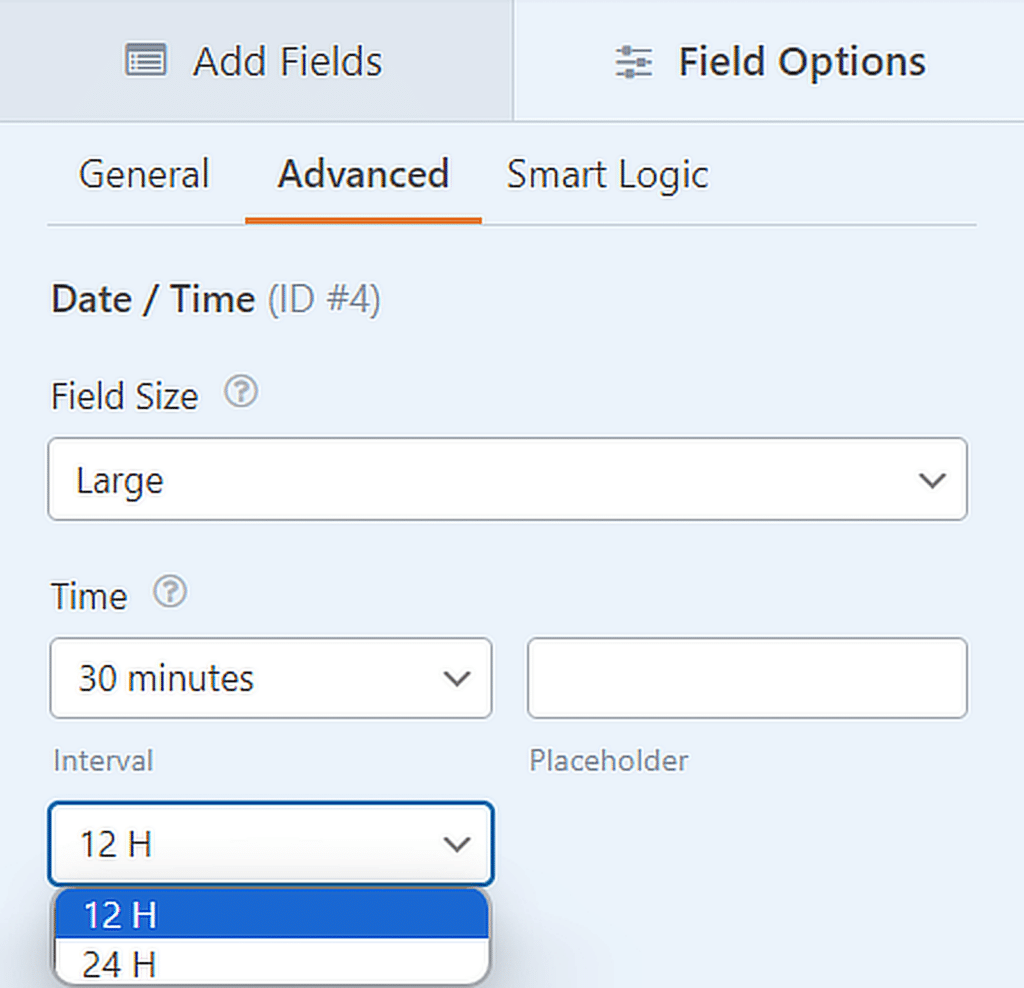
Si vous souhaitez contrôler les heures que les utilisateurs peuvent sélectionner, vous pouvez également activer l'option Limiter les heures. Cette fonction vous permet de définir une heure de début et une heure de fin, en limitant la plage horaire disponible pour répondre à vos besoins spécifiques.
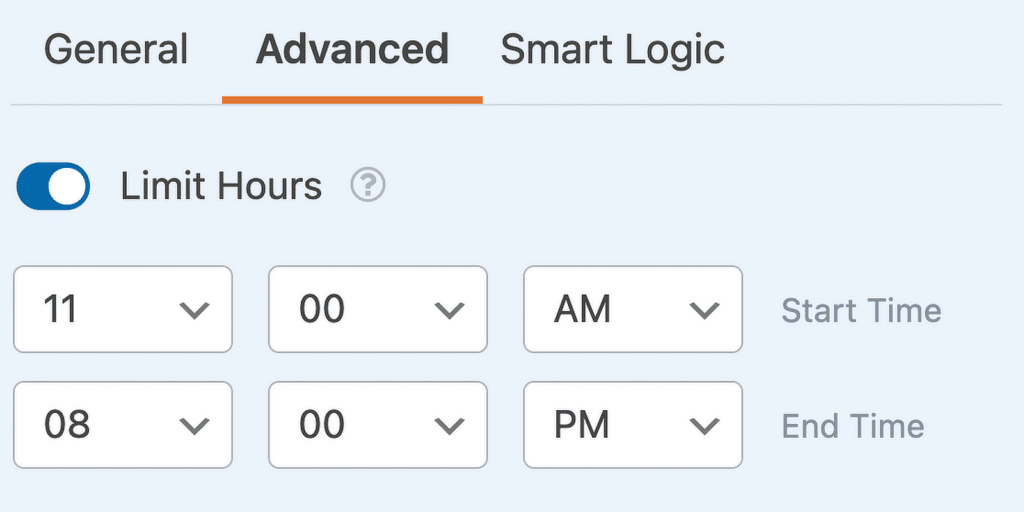
FAQ sur le sélecteur de date et le sélecteur d'heure
Quel est l'objectif d'un sélecteur de date ?
Un sélecteur de date permet aux utilisateurs de sélectionner facilement une date spécifique dans une interface de calendrier au sein d'un formulaire ou d'une application.
Cet outil simplifie le processus de sélection des dates pour des tâches telles que la prise de rendez-vous, la programmation d'événements ou la fixation d'échéances.
WPForms offre un champ Date/Heure convivial qui comprend un sélecteur de date, ce qui facilite l'ajout de cette fonctionnalité à vos formulaires.
Quels sont les différents types de sélecteurs de date ?
Les sélecteurs de date sont généralement de deux types : les fenêtres contextuelles de calendrier, dans lesquelles les utilisateurs sélectionnent une date directement à partir d'un calendrier visuel, et les menus déroulants, dans lesquels les utilisateurs choisissent le jour, le mois et l'année à partir de listes déroulantes distinctes.
Le champ Date/Heure de WPForms inclut les deux options, vous permettant de choisir le format qui convient le mieux aux besoins de votre formulaire.
Qu'est-ce que DateTimePicker ?
Un sélecteur de date et d'heure est un outil combiné qui permet aux utilisateurs de sélectionner à la fois une date et une heure dans la même interface.
Cette fonction est particulièrement utile pour les tâches de planification qui nécessitent une date et une heure précises, comme la réservation d'un événement ou la planification d'une réunion.
WPForms fournit un champ Date/Heure flexible qui peut être facilement intégré dans n'importe quel formulaire, offrant à la fois des options de sélection de date et d'heure.
Quelle est l'utilité de TimePicker ?
Un sélecteur de temps est utilisé pour sélectionner une heure spécifique dans un formulaire ou une application, généralement à l'aide d'une liste déroulante ou d'une liste d'heures et de minutes.
Il est idéal pour les situations où le temps est important, comme la planification de rendez-vous, l'établissement de rappels ou le choix de créneaux de livraison. Le champ Date/Heure de WPForms inclut un sélecteur de temps, ce qui facilite l'ajout d'une sélection de temps dans vos formulaires.
Ensuite, signatures électroniques et signatures numériques : Quelle est la différence ?
Vous vous demandez quand vous devez utiliser une signature électronique et quand une signature manuscrite est plus appropriée ? Consultez ce guide pour connaître les différences entre les signatures électroniques et numériques et savoir quelle est la meilleure option pour votre entreprise !
Créez votre formulaire WordPress maintenant
Prêt à créer votre formulaire ? Commencez dès aujourd'hui avec le plugin de construction de formulaire WordPress le plus facile à utiliser. WPForms Pro inclut de nombreux modèles gratuits et offre une garantie de remboursement de 14 jours.
Si cet article vous a aidé, n'hésitez pas à nous suivre sur Facebook et Twitter pour d'autres tutoriels et guides gratuits sur WordPress.